Smartsökning är det globala sökverktyget i Qlik Sense som du kan använda för att söka i hela datauppsättningen i din app från valfritt ark i appen. Smartsökning är tillgängligt från urvalsfältet på ett ark genom att klicka på .
Smart sökfält där kan du söka i hela datauppsättningen i din app från valfritt ark.

Smartsökning har endast stöd för textsökning. Inga andra sökoperatorer än citationstecken stöds.
Om du klickar på ett resultat under Tillämpa ett urval försvinner resultaten och urvalet tillämpas.
Smartsökning är tillgängligt när du analyserar data i ett ark. Med hjälp av dataresultaten kan du hitta associationer och göra urval i data.
Du kan söka efter data i visualiseringar i arken med Insight Advisor, som du kan nå genom att klicka på Insikter under Analysera i verktygsfältet . Insight Advisor kan även generera nya visualiseringar baserat på datasökningar.
Mer information finns här Skapa visualiseringar med Insight Advisor.
Du kan även söka inom urval och visualiseringar som tabeller och filterrutor.
Mer information finns här Söka inom urval eller visualiseringar.
Vad händer när du söker?
När du skriver din sökfråga söker Qlik Sense i dataelement. Smart sökning filtrerar fältvärden och visar de matchande elementen. Smartsökning letar efter:
- Fältvärden
- Dimensionsvärden (även dimensionsvärden som skapats som original).
Resultatet av en sökning på 'John Vegetables sugar', som genererar en sökfråga för varje term.
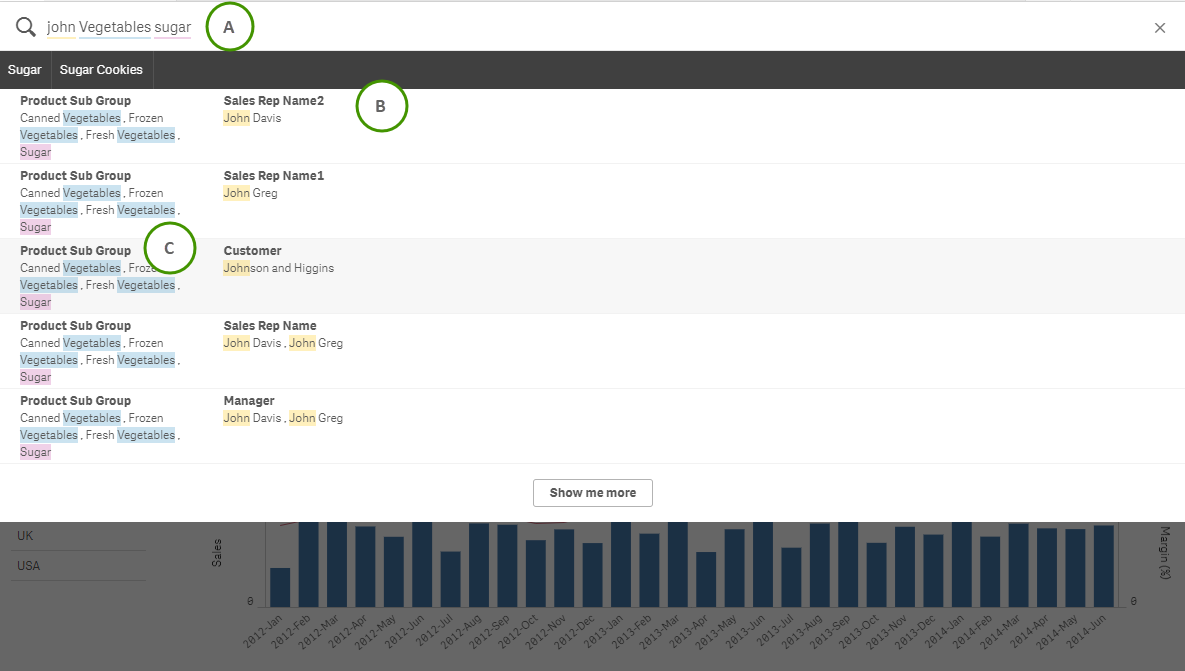
A: Sökfält
Separera söktermerna med mellanslag. Om du vill koppla samman ord till en sökterm använder du citattecken, till exempel ”mountain bike”. Förslag på söksträngar visas under sökfältet
B: Tillämpa ett urval
Sökresultatet från appdata, visat som ett resultat per rad.
Klicka på Visa mig mer om du vill se fler resultat.
Ändra urval med hjälp av sökresultat
C: Färgkodade termer i sökresultatet
En färgkod tilldelas varje hittad sökterm. Den visar både delvisa matchningar och fullständiga matchningar.
Du kan rensa sökfältet genom att klicka på avbryt-ikonen till höger i sökfältet. Klicka på sök-ikonen
för att stänga smart sökning.
Söktermerna jämförs alltid med början av orden i databasen. Om du söker efter ”röd” visas inte ”bröd” som en träff, men däremot visas ”rödare” och ”rödast”. Söktermerna för alla en färg för att göra det möjligt att identifiera matchningarna. Om det finns fler än sex söksträngar återanvänds samma färger.
